Minecraft continuă să capteze imaginația jucătorilor la peste un deceniu de la lansarea sa inițială. Titlul open-world oferă zeci de biome unice de explorat, sute de obiecte de colectat și mulțimi de Creepers cu care să lupți. Deși jocul este distractiv în sine, ceea ce îi face pe jucători să se întoarcă după toți acești ani este capacitatea de a-și introduce propriile moduri.
Cuprins
- Instalați Java
- Rulați Minecraft
- Instalați Forge
- Rulați Minecraft a doua oară
- Instalați moduri
- Bucură-te de jocul tău nou modificat
Videoclipuri recomandate
Moderat
30 minute
Calculator
acces la internet
Minecraft
Procesul de instalare a modurilor este mult mai ușor decât a fost în trecut, totul datorită unui software numit Forge. Pe scurt, Forge vă permite să instalați rapid modificări la un anumit Minecraft profil fără a fi nevoie să fiți un vrăjitor priceput la tehnologie. În câțiva pași scurti, puteți avea modificări care rulează în propriul dvs. joc - iată cum funcționează.
Lectură în continuare
- Ce este Minecraft?
- Cel mai bun Minecraft moduri
- Cum să obțineți Minecraft gratuit
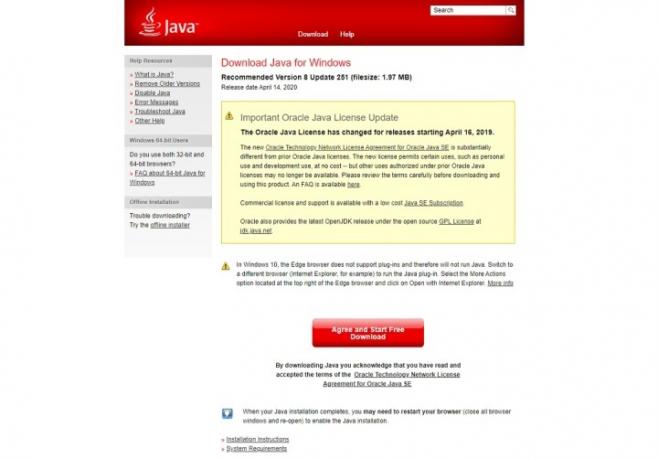
Instalați Java
Primul lucru pe care veți dori să-l faceți este să vă asigurați că Java este instalat pe computer. Dacă nu este, mergeți la site-ul web oficial Java și faceți clic pe Descărcare Java buton. De acolo, vi se va solicita să acceptați câteva acorduri și va începe instalarea. Apoi, urmați instrucțiunile simple pentru a finaliza descărcarea și închideți browserul. Nu mai trebuie să faceți nimic cu Java în acest moment - vom reveni la el mai târziu.
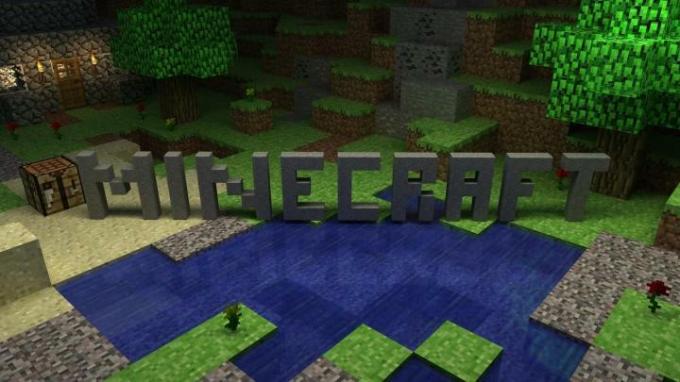
Rulați Minecraft
Odată ce Java este instalat, mergeți mai departe și rulați Minecraft. Vă recomandăm să vă conectați la contul dvs. și să sari efectiv într-o lume generată procedural pentru a verifica dacă, de fapt, jocul rulează corect înainte de a vă juca cu Forge. Alergare Minecraft se va asigura că toate locațiile de foldere necesare au fost create pe computer înainte de a încerca să instalați Forge. Daca nu alergi Minecraft înainte de a descărca Forge, veți întâlni diverse erori atunci când încercați să instalați mod-uri mai târziu.
Instalați Forge
Ai instalat Java, ai rulat Minecraft, iar acum este timpul să începem cu configurarea Forge. Navigați la acesta site oficial, și veți fi întâmpinat cu mai multe opțiuni de instalare. Iată ce va trebui să faci:
Pasul 1: De la Descărcare recomandată secțiunea, selectați Instalator opțiune. Dacă executați orice fel de firewall, poate fi necesar să ocoliți setarea de securitate a acestuia. Fii sigur – computerul tău este în siguranță!
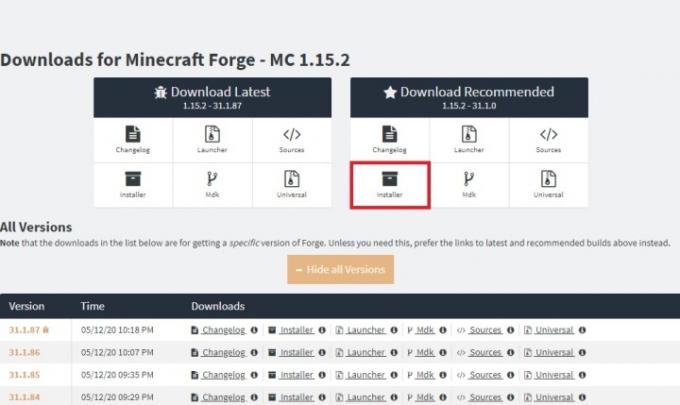
Pasul 2: Odată ce descărcarea este terminată, ar trebui să aveți un fișier nou pe computer cu un nume de fișier similar cu forge-1.15.2-31.1.0-installer.jar.
Legate de
- Cum să crești săteni în Minecraft
- Cum se instalează Windows 11 sau Windows 10 pe Steam Deck
- Enshrouded este un top de supraviețuire cu nuanțe de Minecraft, Valheim și Rust
Pasul 3: Acum că Java este instalat pe computer, ar trebui să puteți face clic pe fișier și să îl rulați. Acest lucru va deschide Mod System Installer, care vă va ghida prin procesul de configurare a Forge pe sistemul dumneavoastră.
Pasul 4: Luați notă de calea fișierului listată în programul de instalare - veți avea nevoie de aceasta mai târziu. Apoi, selectați Instalați clientul și apăsați Bine.
Pasul 5: După ce ați terminat, treceți prin solicitări, iar programul de instalare Forge ar trebui să se închidă.
Asta este pentru instalarea Forge! Cu toate acestea, veți dori să verificați pentru a vă asigura că este instalat corect - și tot trebuie să adăugați toate modurile la acesta.
Rulați Minecraft a doua oară
În primul rând, verifică Minecraft pentru a vă asigura că Forge rulează. Acesta este un proces simplu:
Pasul 1: Deschis Minecraft.
Pasul 2: Navigați la Instalații fila.
Pasul 3: Împreună cu Ultima lansare, ar trebui să existe și o opțiune numită Forja.
Pasul 4: Să se joace Minecraft cu modificările tale, vei dori să treci cu mouse-ul peste Forja opțiunea și faceți clic Joaca.
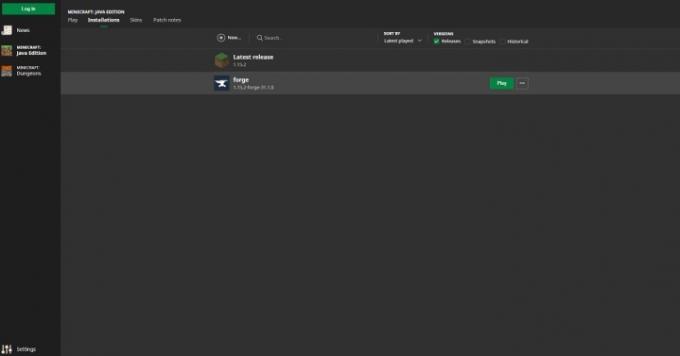
Pasul 5: Apoi, conectați-vă cu acreditările obișnuite
Dacă vă puteți conecta cu instalarea Forge, înseamnă că sunteți gata să vă alăturați lumii sălbatice a modded Minecraft. Dacă nu vedeți Forja opțiunea de sub Instalații, încercați să rulați din nou instalarea Forge. Amintiți-vă, veți dori să selectați Instalați clientul, nu Instalați serverulși asigurați-vă că descărcați versiunea recomandată de Forge.
Instalați moduri
Odată ce Forge este configurat corect, adăugarea de modificări este un proces simplu. Există numeroase site-uri web care oferă mod-uri, dar nu toate sunt compatibile cu Forge - sau, eventual, chiar versiunea dvs. specifică de Minecraft. Vă recomandăm cu căldură utilizarea Curse Forge, deoarece este o sursă de renume, sigură, securizată și — cel mai probabil — compatibilă cu tot software-ul dvs. Iată cum se instalează modurile cu Forge:
Pasul 1: Navigheaza catre Curse Forge și răsfoiți prin listele de mod până când găsiți unul care vă place.
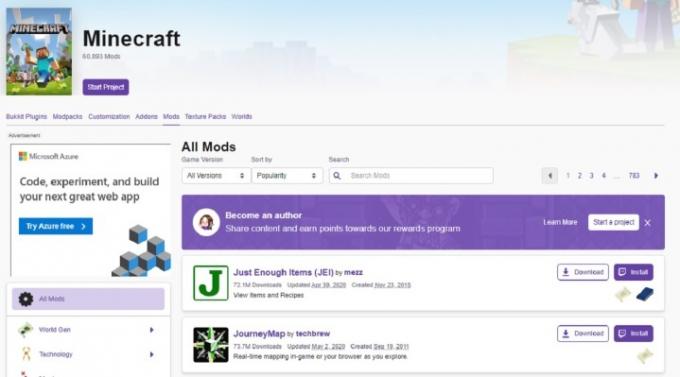
Pasul 2: Descărcați fișierul asociat cu versiunea dvs. actuală de Minecraft. Când aveți îndoieli, începeți cu cel mai recent fișier - este probabil ca jocul dvs. să fie actualizat automat la cel mai recent software.
Pasul 3: Ca și în cazul Forge, ocoliți orice caracteristică de securitate implementată de firewall pentru a finaliza procesul de descărcare.
Pasul 4: Acum ar trebui să aveți un tip de fișier .jar salvat pe computer. Acesta este noul tău mod!
Pasul 5: Luați acest fișier și mutați-l în folderul Mods de care ați luat notă în timpul instalării Forge. Această cale de fișier este implicită C: > Utilizatori > Nume utilizator > AppData > Roaming > .minecraft.
Notă: Unele dintre folderele de mai sus sunt ascunse pe Windows 10. Dacă aveți nevoie de ajutor pentru a accesa fișierele ascunse, asigurați-vă că consultați tutorial aprofundat.
Odată ce ați plasat fișierele în folderul Mods, partea dificilă s-a terminat și puteți reveni la abaterea monștrilor și la minerit obsidian. Doar asigurați-vă că jucați sub Instalarea Forge - altfel, modurile dvs. nu se vor încărca corect.

Bucură-te de jocul tău nou modificat
Poate fi un proces anevoios și consumator de timp pentru a vă aduce modificările la viteză și a rula corect și eficient, dar nu le complicați prea mult. În calitate de utilizator Forge începător, puteți realiza încă destul de multe.
Întregul proces este exact ca și pentru majoritatea sistemelor de operare, cu excepția Windows 10. Cu toate acestea, rețineți că pot exista încă câteva diferențe minore în direcțiile legate de tipul de software pe care îl utilizați. Vă recomandăm cu căldură să păstrați înregistrări detaliate, inclusiv locațiile de salvare a fișierelor, deoarece acestea pot varia semnificativ între sistemele de operare.
Forge le permite utilizatorilor să dezactiveze și să șteargă cu ușurință modurile, făcându-l ușor dacă vă răzgândiți brusc și doriți să continuați să jucați fără ajutorul lor. De asemenea, aveți voie să le dezactivați pentru o perioadă scurtă, dacă este necesar. Pentru a face acest lucru, tot ce trebuie să faceți este să tastați .dezactivat la sfârșitul numelui fișierului. Odată ce faci asta, se va opri imediat. Dacă doriți să îl activați din nou, ștergeți pur și simplu .dezactivat, și ar trebui să revină automat la normal.
Recomandările editorilor
- Cum să joci în cooperare locală Pikmin 4
- Cele mai bune jocuri Xbox Series X viitoare: 2023 și nu numai
- Cum să transferați date de pe PS4 pe PS5
- Cum se creează foldere pe PS5
- Dave the Diver: cum să-ți crești clasamentul Best Taste




